之前给大家推荐过“小丸子转码工具”和“QQ影音”来对视频进行转码、压缩。
也不知道是大家下载软件上遇到了难题,还是使用软件上遇到了困难,隔三差五就有老师来问用什么软件转码、压缩。

今天,就再来给大家分享一款视频转码、压缩小工具,使用非常简单,速度快、无其他杂项。
快速体验
这个软件只有一个界面,对于新手非常友好,简单的几个设置,就能完成转码、压缩工作。

我们来看一下使用的流程:
1.设置转码方式
很多转码软件都只有按“质量”来进行转码(也就是常说的比特率),但这个小工具转码的方式挺多。
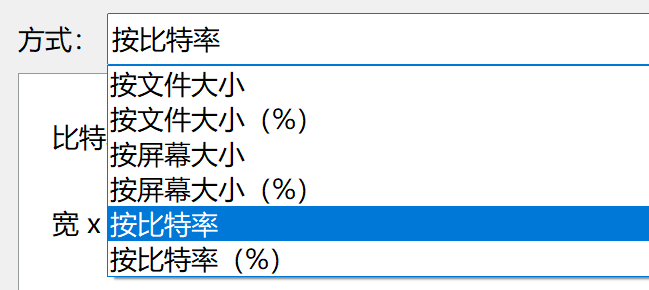
不管多大体积的视频,压缩到你想要大小,比特率由软件自动设置。
把视频的分辨率转为你设置的那个尺寸
按你设置的比特率来转码视频,通常比特率高于4000左右,肉眼就看不出区别了。
所以把高分辨率的视频压缩为4000Kbps,几乎可以说是“无损”。
2.设置格式
通常我们交作品、上传网站,用得最多的就是mp4格式,但也不排除有的老师需要其他格式的视频。
这小工具把视频转为这些格式:
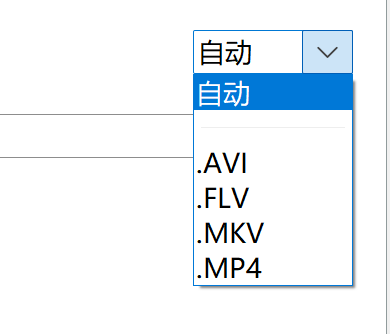
3.拖入视频
注意,这个工具是最后拖入视频;而不是一打开就把视频拖进去。
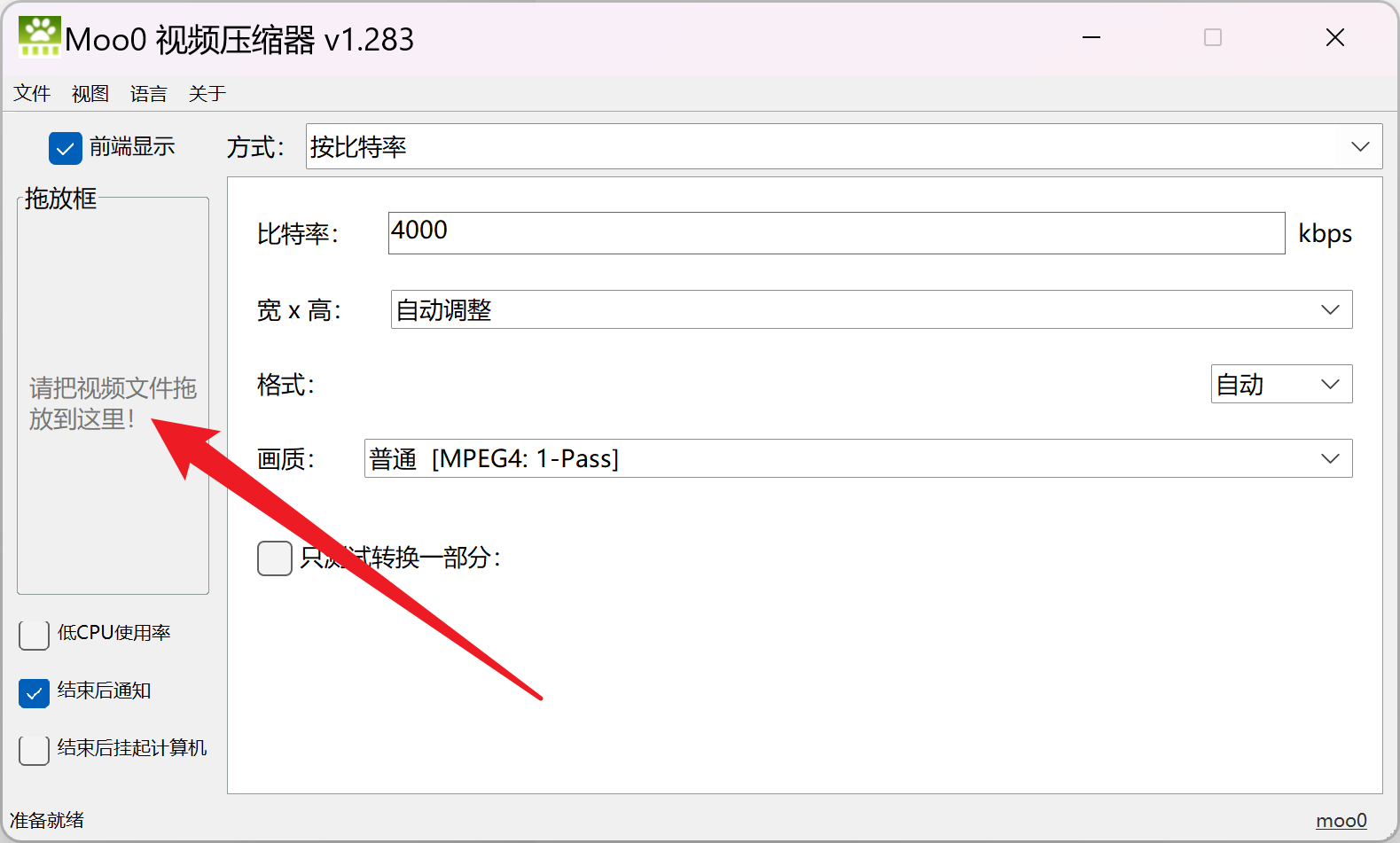
把视频拖放进去后,转码就立即开始啦!
实战演练
接下来,我们把一段教学实录进行转码来试试。
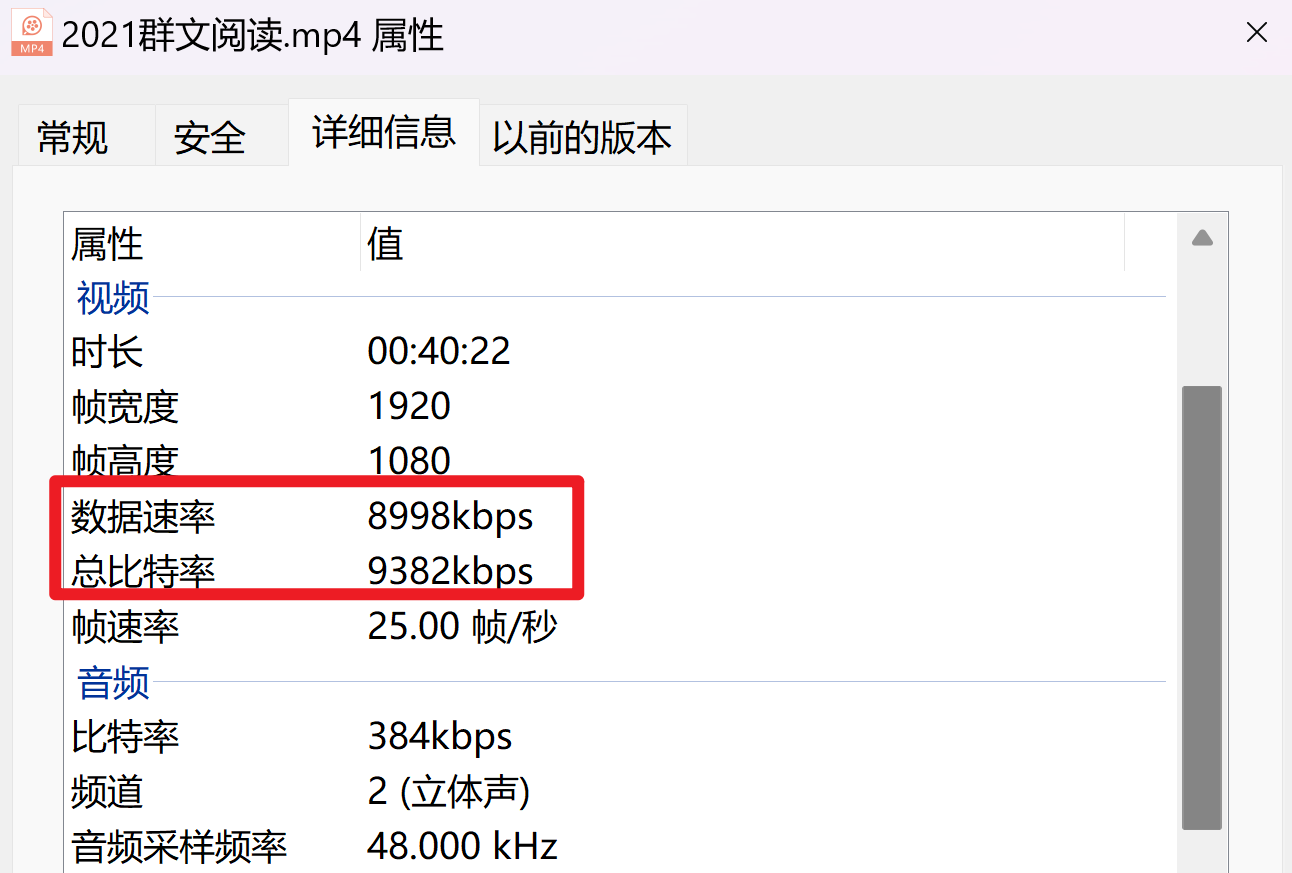
这段视频时长40分钟,比特率为9000Kbps左右,体积为2.64G,画质非常高清。

按文件大小转码
我们按文件体积,强制把它压缩到500M试试看:
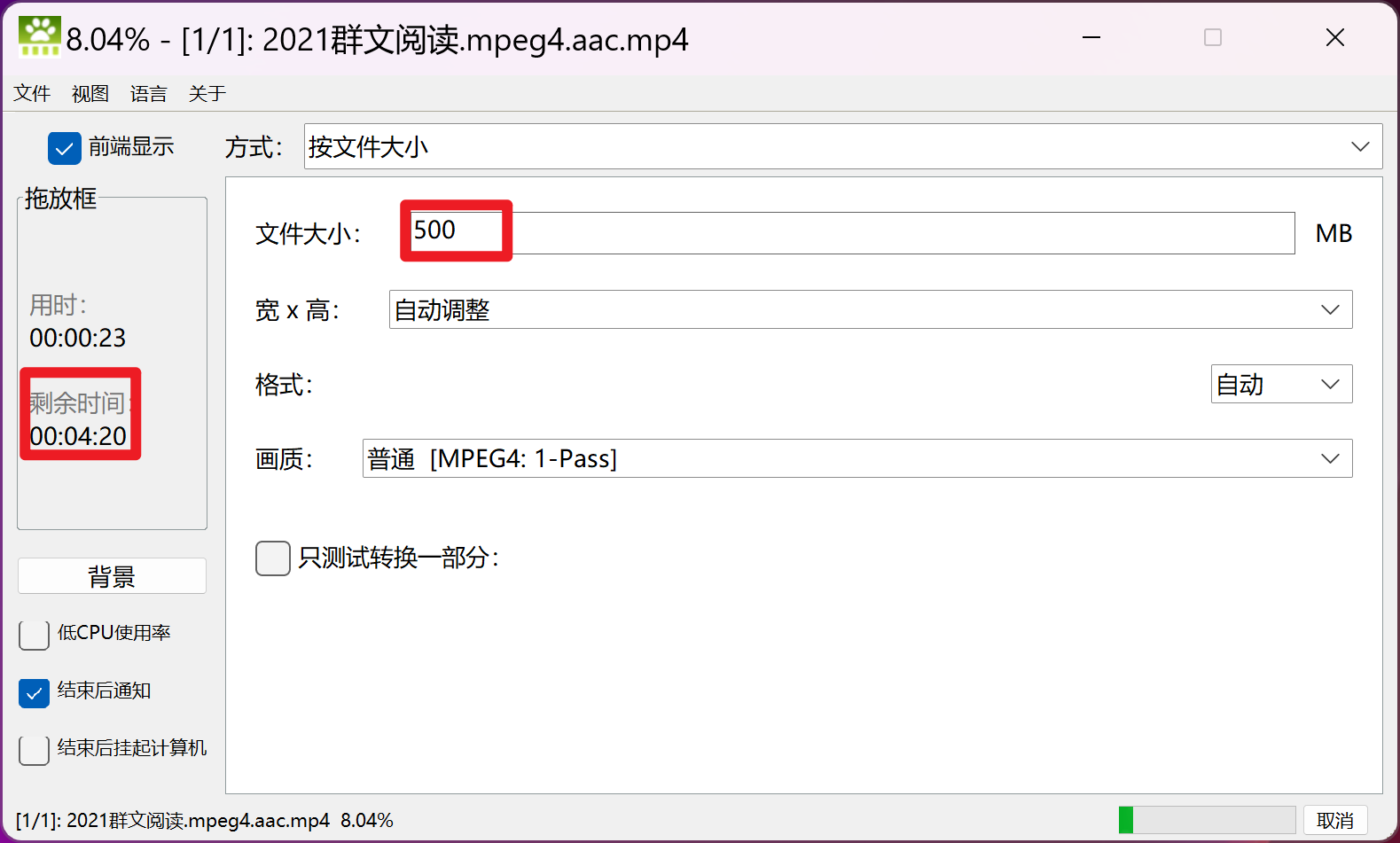
速度很大,大概4分钟就能完成。
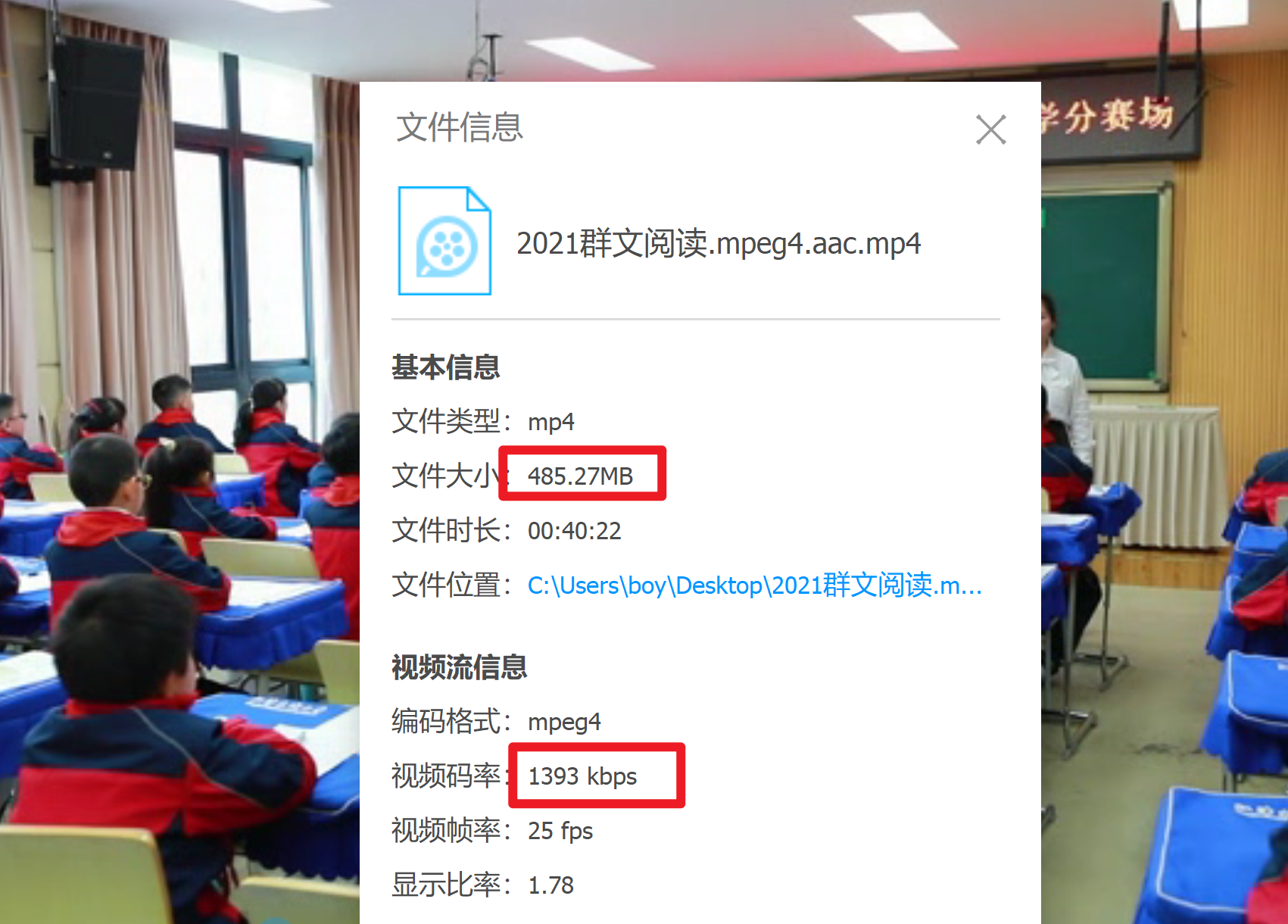
体积符合我们的要求,压缩在500M以下,比特率从9000变成了1300多,所以能感觉到画质是有下降的。
这种方法适用于:上交作品时,要求视频不能大于*M的情况。
按比特率大小转码
我们来看看把视频转码到4000KBps,看看体积有多大、画质如何。
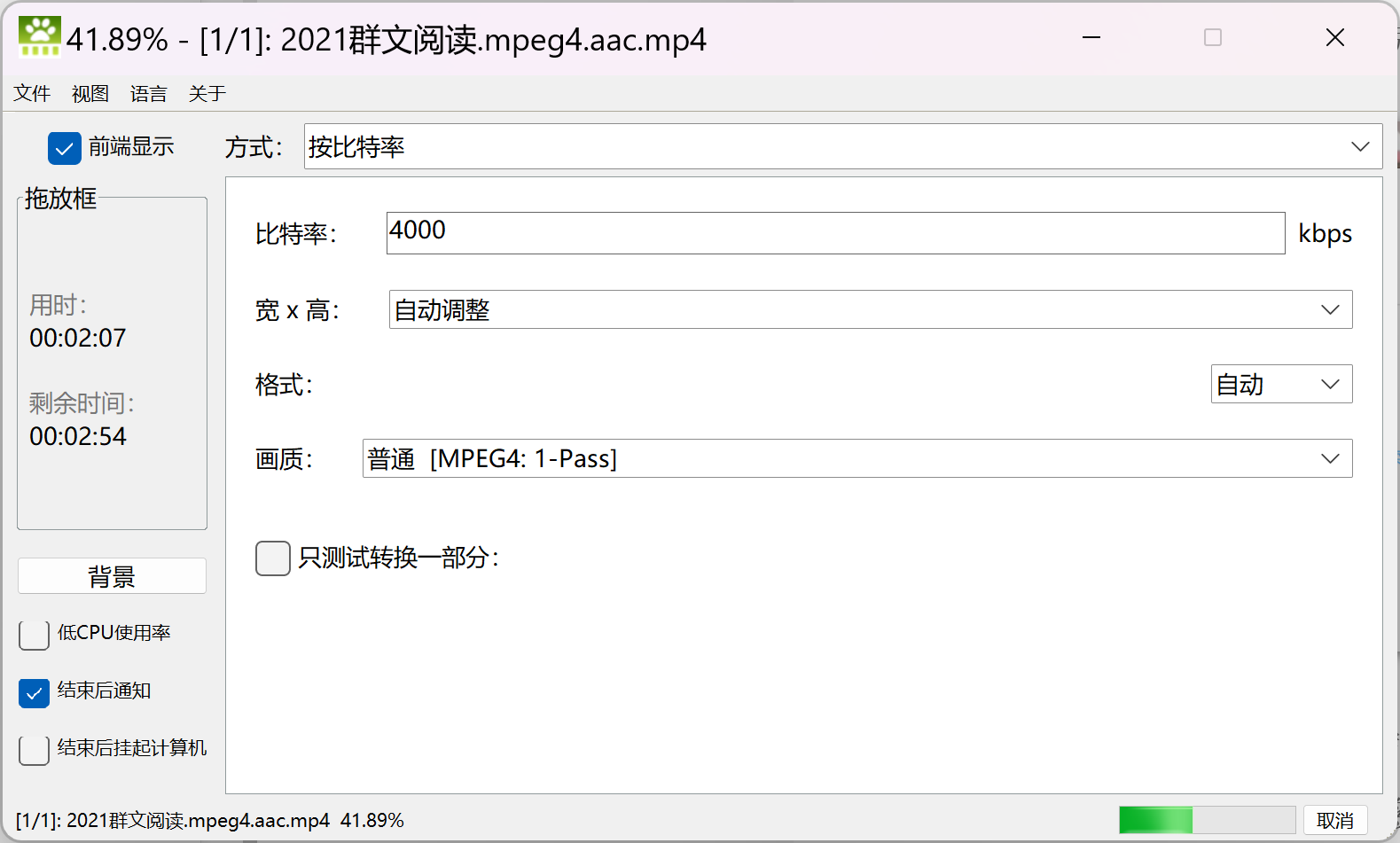
将近5分钟的时间就能完成转码。
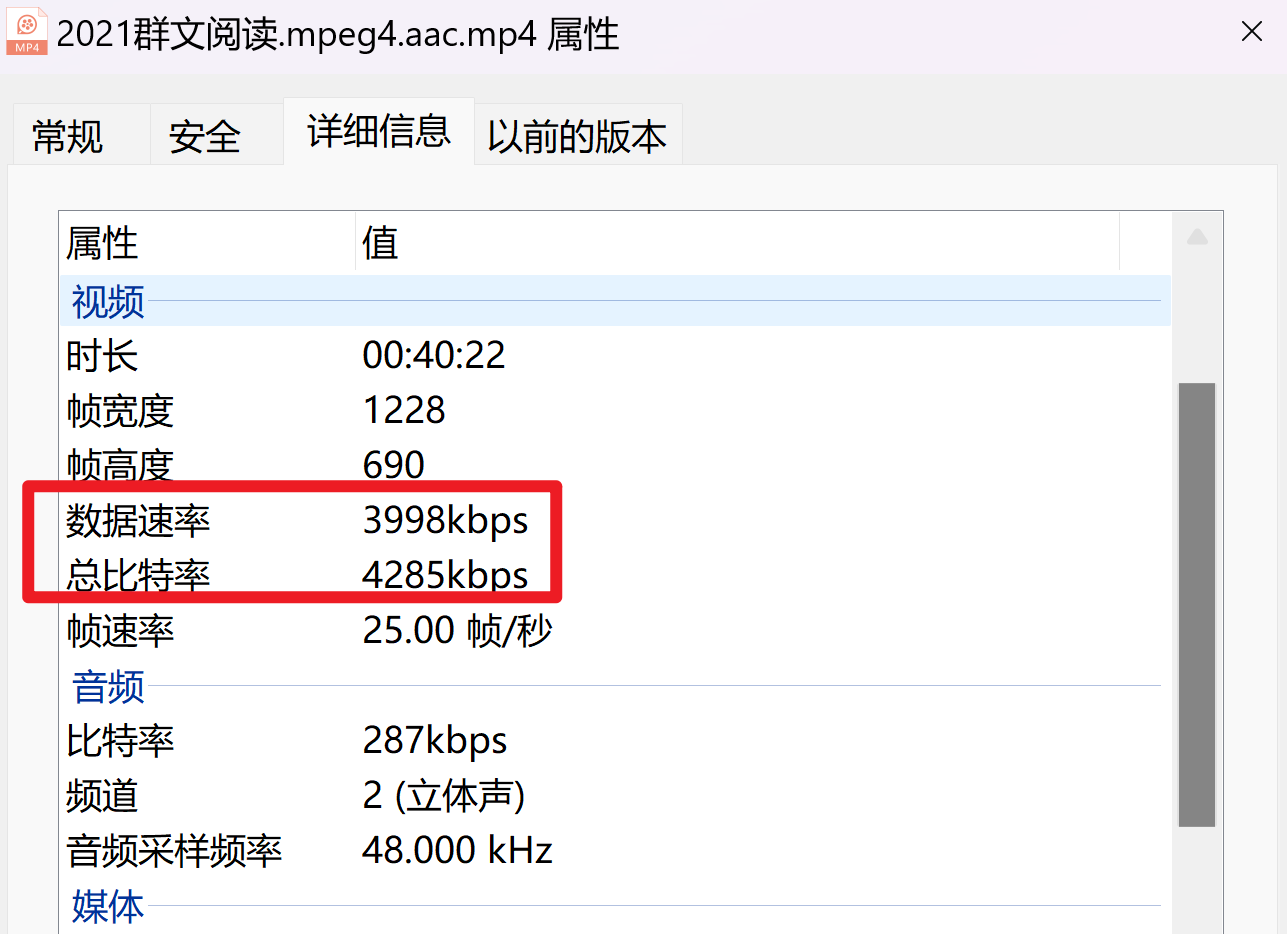
体积变成了1.2G,画质我们肉眼看不出多少差距。

这种方法适用于:需要固定画质的情况。
看看原理
今天我们就来超一点纲,来看看这个软件背后的技术吧!
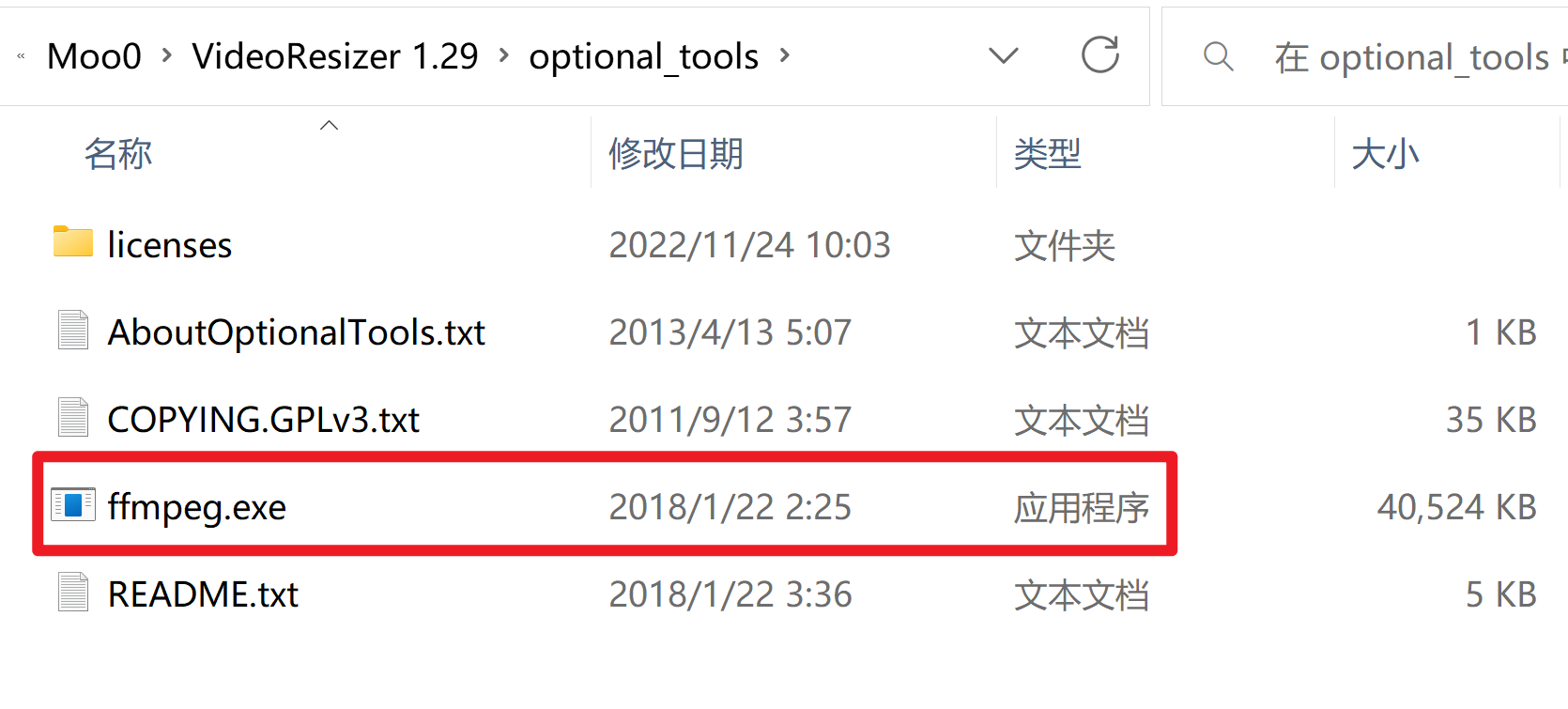
其实,真正对视频进行处理的是ffmpeg.exe。
这是一个非常著名多媒体开源框架,很多视频处理软件、网站后台都是利用它来对视频进行转码处理。
这不,小丸子转码工具,里面也有它:
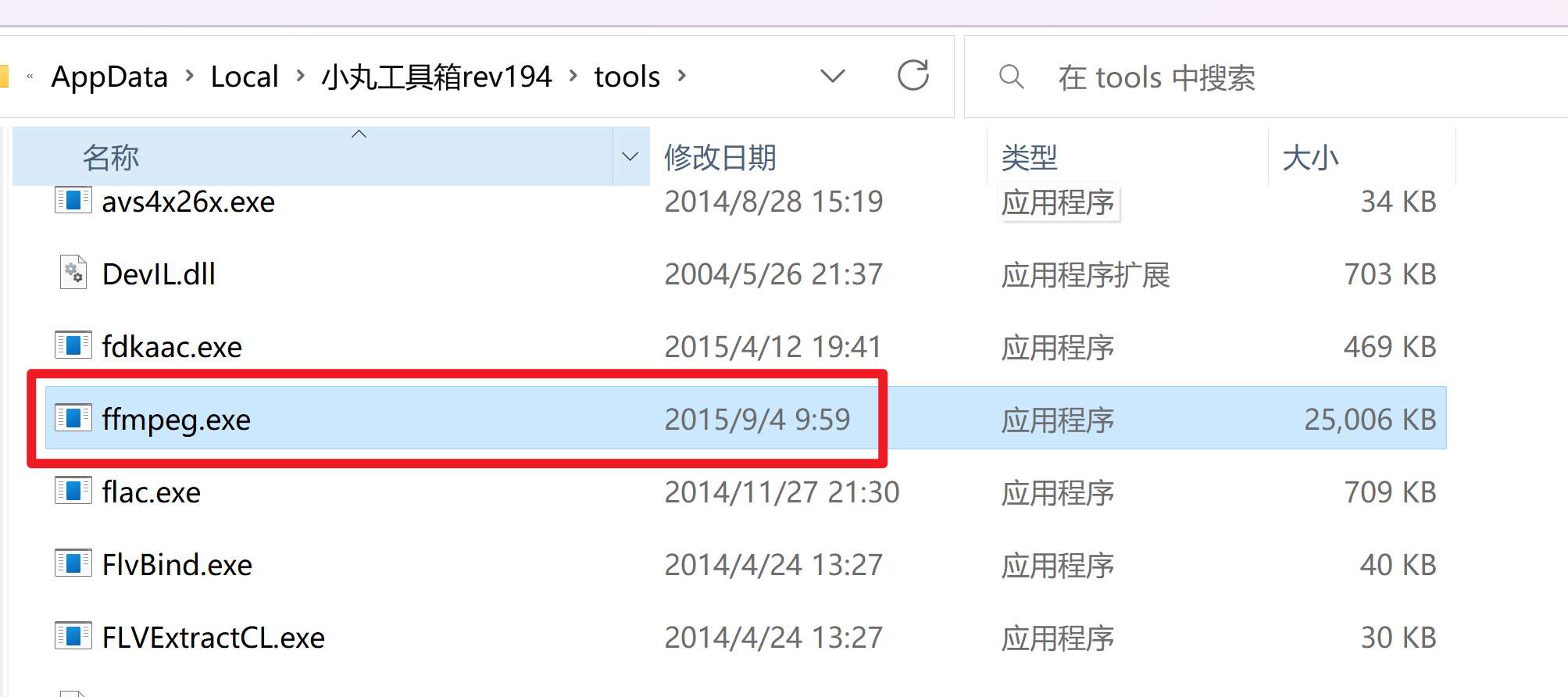
所以,很多视频转码软件,其实就是给ffmpeg.exe套了个壳。加了一些方便的参数设置。
如果你想直接使用ffmpeg那也是完全可以的!
当你在电脑里安装好了ffmpeg后,就可以使用命令行来处理视频了:
ffmpeg -i 原文件.mp4 -b:v 300KB 新文件.mp4
ffmpeg -i 1.mkv -vn -y -acodec copy 1.mp3
还有很多,像视频截取、合成、拼接等都可以,大家自行搜索相关代码。
下载地址
此处内容被隐藏了!
扫码!!给“公众号”发送:
即可查看内容!